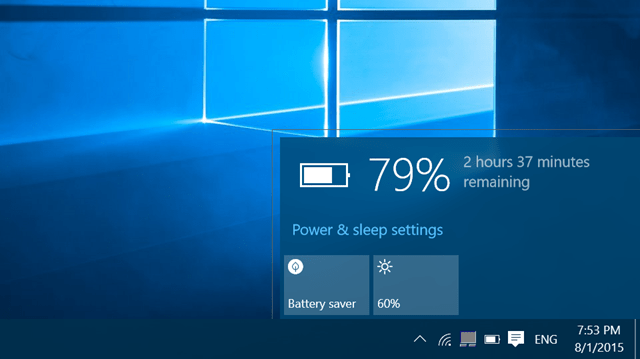
Αυτό το λογισμικό θα διατηρήσει τα προγράμματα οδήγησης σας σε λειτουργία και σε λειτουργία, διατηρώντας έτσι ασφαλή από συνηθισμένα σφάλματα υπολογιστή και αστοχία υλικού. Ελέγξτε όλα τα προγράμματα οδήγησης τώρα σε 3 εύκολα βήματα:
- Κατεβάστε το DriverFix (επαληθευμένο αρχείο λήψης).
- Κάντε κλικ Εναρξη σάρωσης για να βρείτε όλα τα προβληματικά προγράμματα οδήγησης.
- Κάντε κλικ Ενημέρωση προγραμμάτων οδήγησης για να λάβετε νέες εκδόσεις και να αποφύγετε δυσλειτουργίες του συστήματος.
- Το DriverFix έχει ληφθεί από το 0 αναγνώστες αυτόν τον μήνα.
Τα Windows 10 είναι ένα έξυπνο υλικολογισμικό που έχει σχεδιαστεί για να προσφέρει μια εξαιρετική και διαισθητική εμπειρία ακόμη και για χρήστες αρχικού επιπέδου Γι 'αυτό υπάρχουν τόσα πολλά ειδοποιήσεις συστήματος εμφανίζεται στη συσκευή σας.
Ενώ στις περισσότερες περιπτώσεις αυτές οι ειδοποιήσεις υπάρχουν για να σας βοηθήσουν βελτιστοποίηση και βελτίωση της συνολικής εμπειρίας σας στα Windows 10
, μερικές φορές όλα μπορεί να αποδειχθούν αρκετά ενοχλητικά. Ένα τέτοιο παράδειγμα είναι το μήνυμα ειδοποίησης της μπαταρίας που λέει ότι «Βρήκαμε μία ή περισσότερες ρυθμίσεις που ενδέχεται να επηρεάσουν τη διάρκεια ζωής της μπαταρίας: Η φωτεινότητα της οθόνης έχει οριστεί σε 100%, η κατάσταση αναστολής ρυθμίζεται σε Ποτέ’.Σύντομα, το λειτουργικό σύστημα σας λέει ότι σας η μπαταρία θα εξαντληθεί γρηγορότερα επειδή δεν ρυθμίζετε σωστά ορισμένες ενσωματωμένες ρυθμίσεις, όπως η φωτεινότητα της οθόνης και οι γενικές λειτουργίες αδράνειας. Το περίεργο είναι ότι λαμβάνετε αυτές τις ειδοποιήσεις ακόμη και όταν ο υπολογιστής σας είναι συνδεδεμένος σε AC. Και δεδομένου ότι ορίζετε τη λειτουργία αναστολής σε ποτέ, αυτό σημαίνει πραγματικά ότι δεν θέλετε να θέσετε τον υπολογιστή σας σε κατάσταση αναστολής για συγκεκριμένους λόγους. Έτσι, σε αυτές τις καταστάσεις το Κέντρο δράσης των Windows 10 Η λειτουργία ειδοποιήσεων μπορεί να αποδειχθεί πραγματικά ενοχλητικό.
Επομένως, μπορείτε να σκεφτείτε να απενεργοποιήσετε / απενεργοποιήσετε τις ειδοποιήσεις της μπαταρίας μαζί με τις άλλες παρόμοιες ειδοποιήσεις συστήματος που λειτουργούν με τον ίδιο τρόπο - για παράδειγμα, μπορούν να εμφανίζονται παρόμοια μηνύματα με Windows Defender (κυρίως όταν δεν υπάρχει τίποτα να ανησυχείτε) ή κάθε φορά που διατίθεται μια νέα ενημέρωση. Λοιπόν, όπως έχει ήδη περιγραφεί, εάν οι ειδοποιήσεις των Windows 10 σας κάνουν να τρελαίνετε, θα πρέπει να απενεργοποιήσετε το σύστημα Windows 10 Action Center και εδώ πρέπει να ακολουθήσετε:
Πώς να απενεργοποιήσετε την ειδοποίηση "Βρήκαμε μία ή περισσότερες ρυθμίσεις που ενδέχεται να επηρεάσουν τη διάρκεια ζωής της μπαταρίας"
- Πάτα το Κερδίστε + εγώ πλήκτρα πρόσβασης πληκτρολογίου.
- ο Ρυθμίσεις συστήματος θα εμφανιστεί το παράθυρο.

- Από εκεί κάντε κλικ στο Σύστημα.
- Από το επόμενο παράθυρο, επιλέξτε από το αριστερό πλαίσιο Ειδοποιήσεις και ενέργειες.
- Κάντε κύλιση προς τα κάτω και βρείτε το Εξοικονόμηση μπαταρίας είσοδος.
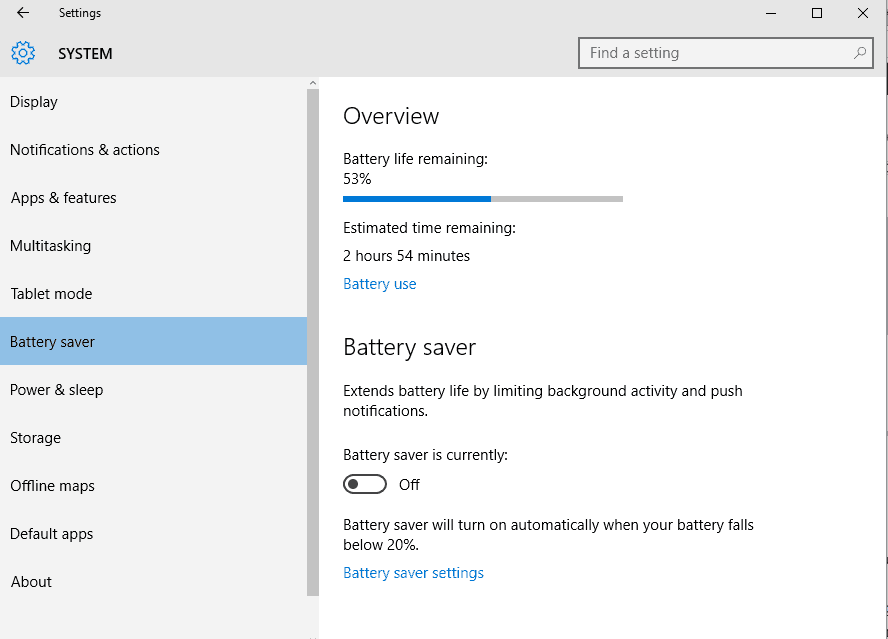
- Απλώς απενεργοποιήστε το ρυθμιστικό για απενεργοποίηση των ειδοποιήσεων εξοικονόμησης μπαταρίας.
Εάν δεν μπορείτε να απενεργοποιήσετε αυτό το ρυθμιστικό (εάν έχει γίνει γκρι και δεν μπορείτε να το απενεργοποιήσετε / ενεργοποιήσετε) βεβαιωθείτε ότι η συσκευή σας Windows 10 δεν είναι συνδεδεμένη σε πηγή τροφοδοσίας. Έτσι, αποσυνδέστε το από την πηγή τροφοδοσίας και, στη συνέχεια, προσπαθήστε να απενεργοποιήσετε ξανά τις ειδοποιήσεις εξοικονόμησης μπαταρίας - εάν το ρυθμιστικό εξακολουθεί να είναι γκρι και απενεργοποιημένο, επανεκκινήστε τον υπολογιστή σας και δοκιμάστε ξανά
Εάν εξακολουθείτε να μην μπορείτε να απενεργοποιήσετε την Εξοικονόμηση μπαταρίας, βεβαιωθείτε ότι το «Λάβετε ειδοποιήσεις από εφαρμογές και άλλους αποστολείς"Είναι ενεργοποιημένο (αυτή η δυνατότητα μπορεί να εντοπιστεί με τα ίδια βήματα από πάνω). στη συνέχεια, απενεργοποιήστε την ειδοποίηση Εξοικονόμησης μπαταρίας και απενεργοποιήστε ξανά την επιλογή "Λήψη ειδοποιήσεων από εφαρμογές και άλλους αποστολείς".
Επιπλέον, μπορείτε επίσης να προσπαθήσετε να: πλοηγηθείτε προς Ρυθμίσεις συστήματος -> Ισχύς & αδράνεια -> Πρόσθετες ρυθμίσεις τροφοδοσίας -> Αλλαγή ρυθμίσεων σχεδίου -> Αλλαγή ρυθμίσεων ενέργειας για προχωρημένους -> Μπαταρία και απενεργοποιήστε τις Ειδοποιήσεις χαμηλής μπαταρίας για καταστάσεις με μπαταρία ή βουλωμένο. Και ναι, το εικονίδιο εξοικονόμησης μπαταρίας δεν πρέπει να έχει οριστεί σε "on" αλλά σε "off".
Με αυτόν τον τρόπο μπορείτε να απενεργοποιήσετε / απενεργοποιήσετε με επιτυχία τις ειδοποιήσεις εξοικονόμησης μπαταρίας στο σύστημα των Windows 10. Επομένως, μετά την εφαρμογή αυτών των τροποποιήσεων, δεν θα πρέπει πλέον να λαμβάνετε το μήνυμα ειδοποίησης "Βρήκαμε μία ή περισσότερες ρυθμίσεις που ενδέχεται να επηρεάσουν τη διάρκεια ζωής της μπαταρίας".
Εάν εξακολουθείτε να έχετε ερωτήσεις ή εάν δεν μπορείτε να εφαρμόσετε σωστά τα βήματα αντιμετώπισης προβλημάτων που εξηγούνται παραπάνω, μην διστάσετε και μοιραστείτε μαζί μας την εμπειρία και τις παρατηρήσεις σας.
ΣΧΕΤΙΚΕΣ ΙΣΤΟΡΙΕΣ ΓΙΑ ΕΞΕΤΑΣΗ:
- Η μπαταρία του Surface Book 2 έχει διάρκεια ζωής μπαταρίας 17 ωρών
- Επιδιόρθωση: Η ειδοποίηση χαμηλής μπαταρίας των Windows 10 δεν λειτουργεί
- 15 καλύτερα λογισμικό δοκιμής μπαταρίας φορητού υπολογιστή για χρήση
![Ο χρόνος συστήματος των Windows 10 πηδά προς τα πίσω [FIX]](/f/194b41399080b54a7d93e0ec84a8ea8f.jpg?width=300&height=460)
![Πώς να διορθώσετε τα Windows 10 MBR χωρίς CD [FULL GUIDE]](/f/17238ec9ab3046b66f0010629095c1ac.jpg?width=300&height=460)
![Το πρόγραμμα προβολής PDF Chrome δεν λειτουργεί [Πλήρης επιδιόρθωση]](/f/294a07f17c1868fe003720a7016a6e87.jpg?width=300&height=460)